win7系统的兼容性和稳定性是很多用户所喜欢的,再好的系统也会出现问题,很多用户在反映说开机画面结束后直接黑屏,无法进入桌面,那么关于这个问题要怎么解决,本期的win7教程就来和大伙分享具体的解决步骤,有需要的用户来看看操作方法吧。
解决步骤如下
1、首先按开机键打开电脑,在黑屏状态就一直按F8,打开安全模式选择界面。
2、然后在进入的界面,选择一个安全模式进入,选择没有网络的安全模式最好。

3、然后可以加载到系统,按Win+R按键,打开运行窗口。
4、然后在运行窗口,输入CMD,点击【确定】按钮。
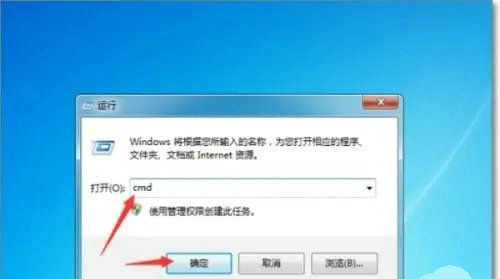
5、然后可以打开命令提示符窗口,输入 netsh winsock reset catalog命令,点击回车按键。
6、最后可以成功的重置windows目录,然后在重启一下电脑,正常模式进入,就不会遇到开机欢迎画面过后直接黑屏的问题了。
win7启动完成后不进桌面黑屏是什么原因?
win7启动完成后不进桌面黑屏这是由于Explorer资源管理器没有启动原因。
WIN7开机进入桌面黑屏,只有一个鼠标,的原因和处理方法:
(1)这是由于Explorer资源管理器没有启动原因,其处理方法,可以先启动任务管理器,然后再手动启动Explorer资源管理器,就能解决问题了。
(2)如何手动启动Explorer资源管理器:
1,电脑开机进了欢迎画面后就黑屏,但是鼠标可以移动
2,这时,可以按Ctrl+Alt+Delete键,打开“任务管理器”窗口,选择“应用程序”这一项。
3,然后在窗口中右键单击,在菜单中选择“新建任务”这一项,或者按右下方的“新任务”按钮,两项功能都是一样的
4,确定新建任务后,就会打开“创建新任务”窗口。
5,然后在编辑框中输入“explorer”,注意,不要“”号,然后按下面的“确定”按钮。
6,新建了explorer资源管理器后,桌面上的壁纸,图标,任务栏就都显示出来了。
如果通过手动启动explorer资源管理器不起作用,那可能是explorer被破坏了,可到备份中或系统光盘中提取个explorer.exe,或者到网上下载,也可以到其它电脑上复制一个放在C:\Windows下。如果上面的方法还不行,那就只有重做系统了。
其实如果不是很懂电脑程序这一块,建议去专业的维修部门去解决,可能是中毒了,只能重装系统解决。
win7系统开机黑屏怎么解决?
哪种黑,需要根据具体症状来分析,.
一、开机直接黑屏
1、首先看看显示器电源是否接通,若接通,则看看你的显示器开关是否打开
2、其次看看主机电源指示灯是否亮,不亮则考虑你的电源可能坏了,如亮则听听主机通电后的声音,如果很清脆的一声‘嘀’并且电源、cpu、显卡的风扇都转到话,那就要考虑看你的显卡是不是出为题了,如果是连续的‘嘀嘀嘀’声,看看你的显卡和内存的金手指是否因氧化产生接触不好,擦亮他们重新装上,再开机
3、如果还是黑屏,那就要看看CPU及他的供电模块了,看看cpu周围的电容是否爆浆,闻闻是否有焦糊的气味,如果有气味,就是硬件损坏了,拿去电脑店维修。
二、win7开机黑屏,但能看到鼠标
1.同时按下键盘Ctrl+Alt+Del(当然在此步骤前,首先要保证电脑连上了键盘),在列表中选择“启动任务管理器”,这是会弹出“任务管理器”,
用鼠标点击左上角菜单“文件”-“新建任务”,
在弹出的“创建新任务”对话框中输入“explorer”点“确定”,
这是就系统的桌面就正常显示了,这就完成了第一步,按下面步骤彻底解决。
2.点击屏幕左下角的“开始”按钮,在文本框中输入“regedit”进入,按enter键进入注册表,
依次展开注册表选项:
HKEY_Local_MachineSoftwareMicrosoftWindows NTCurrentVersionWinlogon,(用鼠标点击相应的项即下拉展开其子项,在子项中找到相应的选项,依次方法找到Winlogon项)。
找到winlogon项,用鼠标单击之,在屏幕右边的列表中找到 ”Shell” 项,用鼠标右键点击之,在下拉菜单中,选择“修改“,
在弹出的“编辑字符串”对话框中删除“数字数据”中”explorer.exe”后面的内容,点确定,并关闭注册表,
至此,该问题应能完全解决,另外,该问题是由于中病毒导致,请对电脑进行查毒。
3.如果教程中方法都没办法解决的话那么就重新安装系统。
